Создание скриншотов может быть полезным во многих ситуациях. Вы можете использовать их для сохранения интересной информации с веб-страниц, отображения ошибок программного обеспечения, создания обучающих материалов или просто для деления снимками экрана со своими друзьями и коллегами.
Когда дело доходит до создания скриншотов на компьютере, есть несколько способов, которые могут помочь вам в этом деле. Наиболее распространенный способ - использование Print Screen или PrtScn клавиш на клавиатуре. Этот метод позволяет вам сделать скриншот всего экрана и сохранить его как изображение. Если вы хотите сделать скриншот только определенного окна, вы можете использовать сочетание клавиш Alt + Print Screen.
На мобильных устройствах процесс создания скриншота также довольно прост. На устройствах с операционной системой iOS, вы можете сделать скриншот, нажав одновременно кнопку громкости и кнопку блокировки экрана. На устройствах с Android, вы можете сделать скриншот, удерживая одновременно кнопку включения и кнопку снижения громкости. Скриншоты на мобильных устройствах сохраняются в памяти устройства и могут быть легко найдены и использованы позже.
Не забывайте, что создание скриншотов может быть полезным инструментом в вашей повседневной работе или просто для удовольствия. Используйте эти полезные советы, чтобы сделать скриншоты на компьютере и мобильных устройствах, и делитесь ими с другими, чтобы показать интересные моменты своей жизни или помочь другим разобраться с определенными задачами.
Скриншоты на компьютере: как делать и сохранять
Чтобы сделать скриншот на компьютере, вам понадобится использовать сочетание клавиш или специальную программу.
Традиционным способом снять скриншот является использование сочетания клавиш "Print Screen" или "PrtScn". При нажатии этих клавиш весь экран будет скопирован в буфер обмена. Затем вы можете открыть любое приложение для редактирования изображений, например Paint или Photoshop, и вставить скопированное изображение с помощью комбинации клавиш "Ctrl+V" или через опцию "Вставить" в меню приложения.
Если вам необходимо снять скриншот только выбранной области экрана, вы можете воспользоваться комбинацией клавиш "Alt+Print Screen" или "Alt+PrtScn". После нажатия этих клавиш в буфер обмена будет скопирован только активное окно или выбранная область экрана. Далее, аналогично предыдущему методу, вы можете открыть редактор изображений и вставить скопированное изображение.
Существуют также специальные программы для создания скриншотов, такие как Snagit, Lightshot, Greenshot и многие другие. Эти программы позволяют делать скриншоты с определенными параметрами, добавлять аннотации, менять формат сохранения и многое другое.
| Имя программы | Описание |
| Snagit | Snagit – это мощная программа, которая позволяет делать скриншоты с множеством дополнительных функций. Вы можете захватывать весь экран, активное окно, выбранную область или даже целую страницу веб-сайта. Кроме того, Snagit предлагает множество инструментов для редактирования изображений и добавления аннотаций. |
| Lightshot | Lightshot – простая и удобная программа для создания скриншотов. Она позволяет выбирать область экрана для снятия скриншота и немедленно сохранять изображение. Lightshot также предоставляет возможность редактирования и шаринга скриншотов. |
| Greenshot | Greenshot – бесплатная программа для создания скриншотов с расширенными функциями. Она поддерживает захват всего экрана, активного окна, выбранной области и других элементов интерфейса. Greenshot также предлагает инструменты для аннотации и редактирования изображений. |
Выбор метода создания скриншотов на компьютере зависит от ваших предпочтений и потребностей. Пробуйте разные способы и выбирайте тот, который вам больше всего удобен. В любом случае, наличие у вас навыков создания скриншотов будет очень полезным в повседневной работе и повысит вашу эффективность.
Скриншоты на мобильных устройствах: основные способы
На мобильных устройствах существует несколько основных способов создания скриншотов:
1. Физические кнопки. На большинстве мобильных устройств присутствуют физические кнопки для создания скриншотов. Обычно это комбинация кнопок "Громкость вниз" и "Включение/выключение" или "Домашняя кнопка" и "Включение/выключение". Нажатие и удерживание этих кнопок одновременно в течение нескольких секунд позволит вам сделать скриншот экрана.
2. Специальные жесты. Некоторые мобильные устройства имеют функцию для создания скриншотов с помощью жеста. Например, для создания скриншота на iPhone X и новее моделях, можно свайпнуть вниз с правого верхнего угла экрана нажатием на кнопку "Громкость вниз". Такой жест позволяет вам сделать скриншот без использования физических кнопок.
3. Кнопки в интерфейсе. Некоторые приложения и операционные системы предлагают кнопки или команды в интерфейсе, которые позволяют создавать скриншоты. Например, на Android-устройствах вы можете найти эту функцию во встроенном приложении "Скриншоты" или через нижнюю панель уведомлений. В iOS такая функция доступна в приложении "Снимки экрана" или в Контрольном центре.
Создание скриншотов на мобильных устройствах может быть простым и удобным процессом, благодаря различным методам, доступным для пользователей. Выберите наиболее удобный для вас способ и сохраняйте интересные или важные моменты с экрана вашего мобильного устройства.
Полезные программы для создания скриншотов
1. Lightshot - бесплатный и простой в использовании инструмент для создания скриншотов на Windows и Mac. Программа позволяет делать скриншоты выбранной области экрана или всего экрана, а также обладает набором полезных функций для редактирования скриншотов.
2. Snagit - мощная программа для создания и редактирования скриншотов на Windows и Mac. С ее помощью вы можете делать скриншоты любой области экрана, захватывать видео с экрана, добавлять текст, рисунки и эффекты к скриншотам.
3. Greenshot - простая и удобная в использовании программа для создания скриншотов на Windows. Она позволяет захватывать скриншоты выбранной области экрана, активного окна или всего экрана, а также предлагает инструменты для редактирования и аннотации скриншотов.
4. Snipping Tool - встроенный инструмент для создания скриншотов в операционных системах Windows. Он позволяет делать скриншоты выбранной области экрана, активного окна или всего экрана, а также осуществлять базовое редактирование скриншотов.
5. Awesome Screenshot - расширение для браузера Google Chrome, позволяющее делать скриншоты веб-страниц и редактировать их прямо в браузере. Оно предлагает множество инструментов для создания и аннотации скриншотов, а также позволяет сохранять их на компьютере или в облаке.
Выберите программу, которая наиболее соответствует вашим потребностям и требованиям, и приступайте к созданию профессиональных и качественных скриншотов на своем компьютере или мобильном устройстве.
Советы по редактированию скриншотов
- Выделите важные элементы: При помощи инструментов выделения, таких как курсоры, стрелки или прямоугольники, выделите важные элементы на скриншоте. Это поможет зрителю легче ориентироваться и понять, на что обратить внимание.
- Добавьте текстовые комментарии: Иногда очень полезно добавить текстовые комментарии, поясняющие определенные детали или шаги. Используйте инструменты редактирования, чтобы написать текстовые комментарии прямо на скриншоте.
- Используйте функции обрезки и изменения размера: Если вам нужно показать только определенную часть скриншота, воспользуйтесь функцией обрезки. Если вам нужно изменить размер скриншота, используйте функцию изменения размера. Обрезка и изменение размера могут улучшить визуальное представление.
- Примените эффекты: Некоторые программы для редактирования скриншотов предлагают эффекты, которые могут усилить визуальную привлекательность и эффективность скриншота. Попробуйте использовать эффекты, такие как размытие или подсветка, чтобы выделить определенные детали.
- Не забывайте про сохранение: После завершения редактирования, сохраните отредактированные скриншоты в удобном формате. Помните, что настройки качества и формата сохраненных файлов могут влиять на четкость и размер файла.
Следуя этим советам, вы сможете легко редактировать свои скриншоты и повысить их визуальную привлекательность и информативность.
Как использовать скриншоты в работе и на учебе
В работе скриншоты могут быть полезны для создания презентаций, иллюстрации ошибок в программном обеспечении или веб-страницах, а также для создания инструкций или обучающих материалов. На учебе скриншоты могут быть полезны для подготовки отчетов, докладов или презентаций, а также для сохранения важных фактов или визуального материала изучаемого предмета.
Чтобы использовать скриншоты в работе и на учебе, вам потребуется установить программное обеспечение для создания скриншотов. На компьютере это могут быть такие программы, как Snagit, Greenshot или Lightshot. На мобильных устройствах вы можете воспользоваться встроенными инструментами, такими как "Снимок экрана" на iOS или "Скриншот" на Android.
После создания скриншота вы можете сохранить его в файле формата JPEG, PNG или других поддерживаемых форматах. Затем вы можете отредактировать скриншот, добавив подписи, стрелки, выделения или другие элементы для большей ясности и наглядности. После этого скриншот готов к использованию.
Как вы уже понимаете, использование скриншотов в работе и на учебе может значительно облегчить вашу жизнь, помочь вам быстро и наглядно передать информацию другим людям, а также сохранить важные данные для себя. Используйте скриншоты с умом, и вы обязательно оцените все их преимущества!